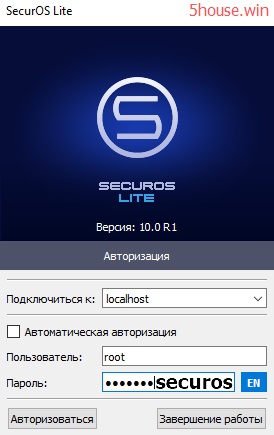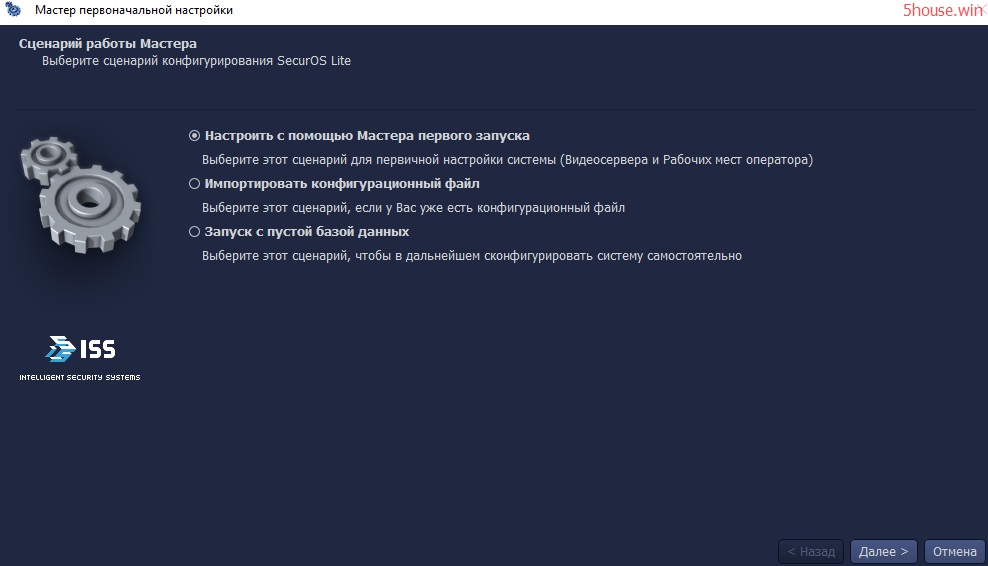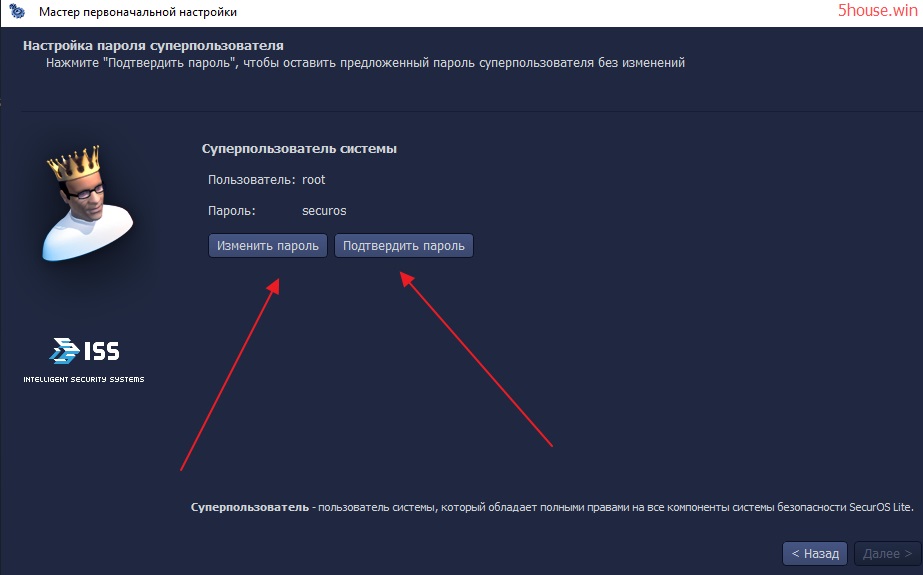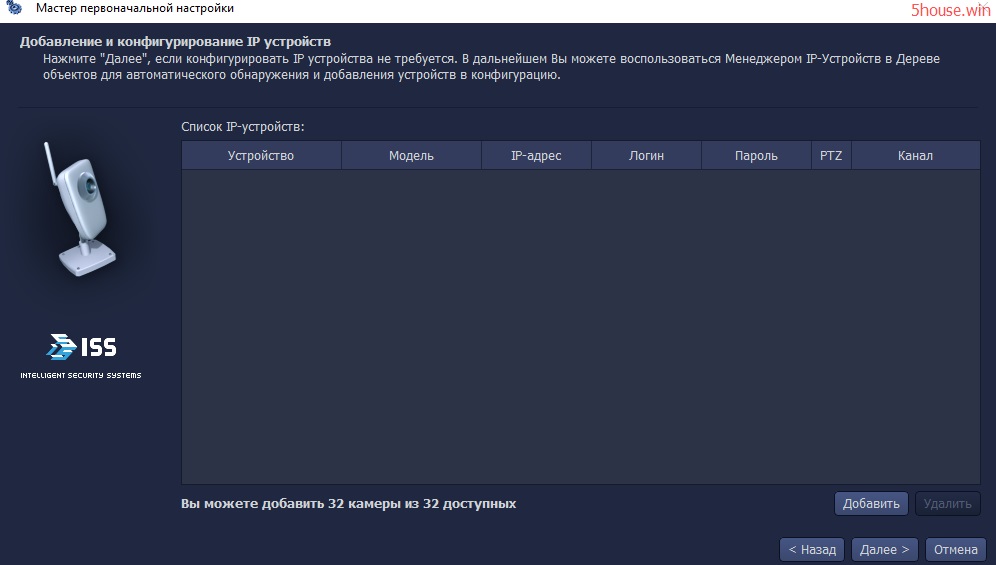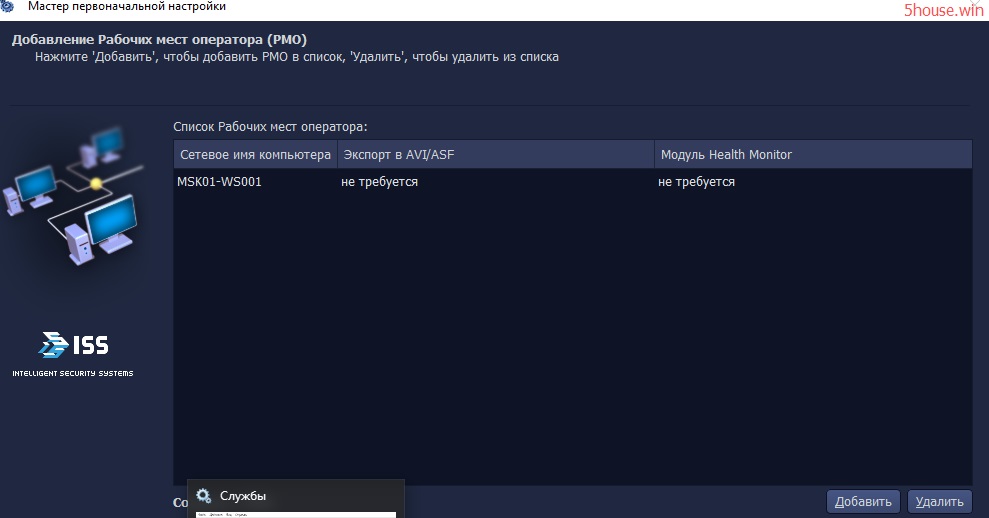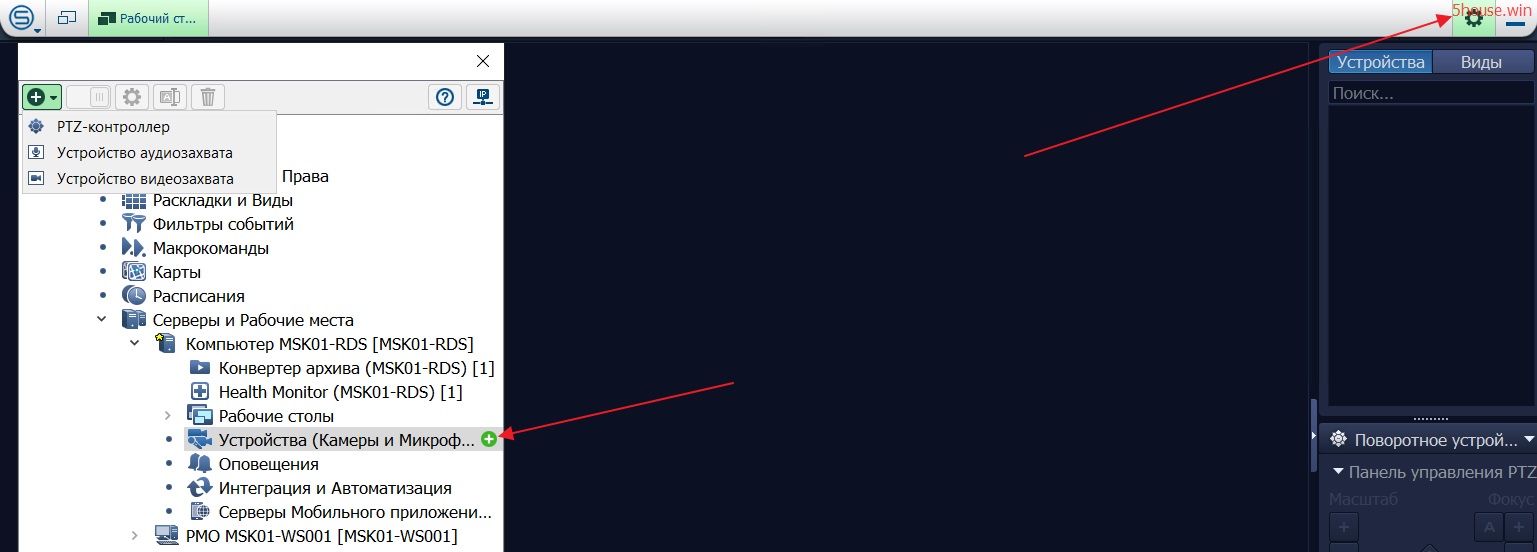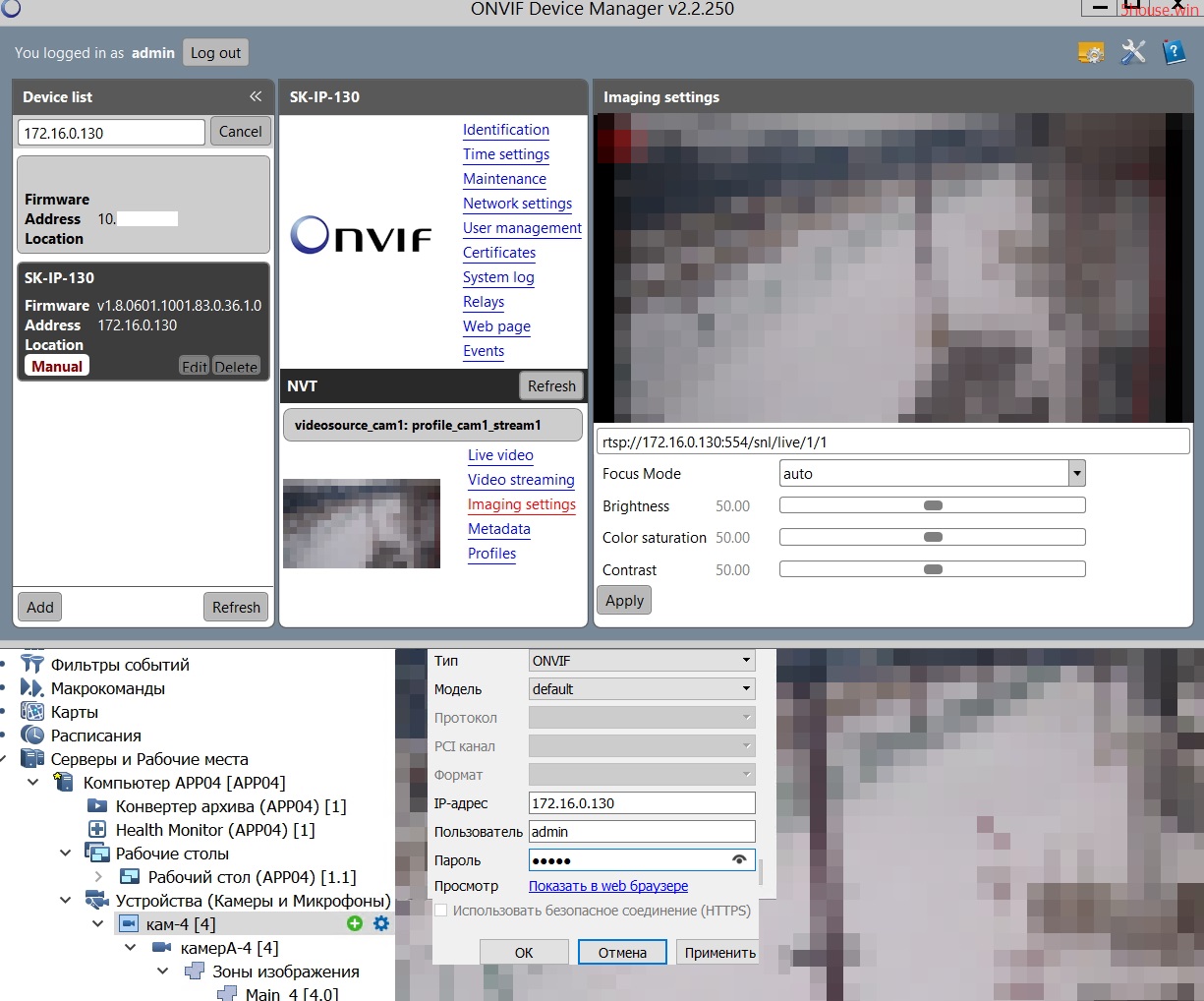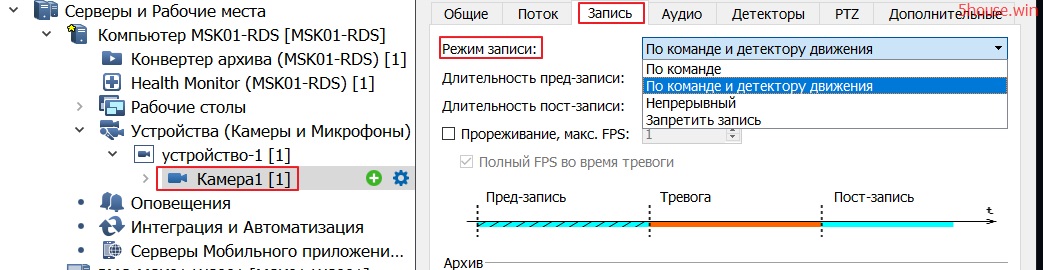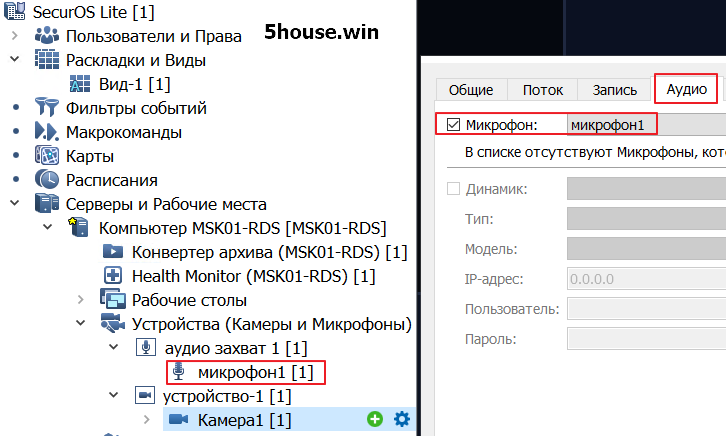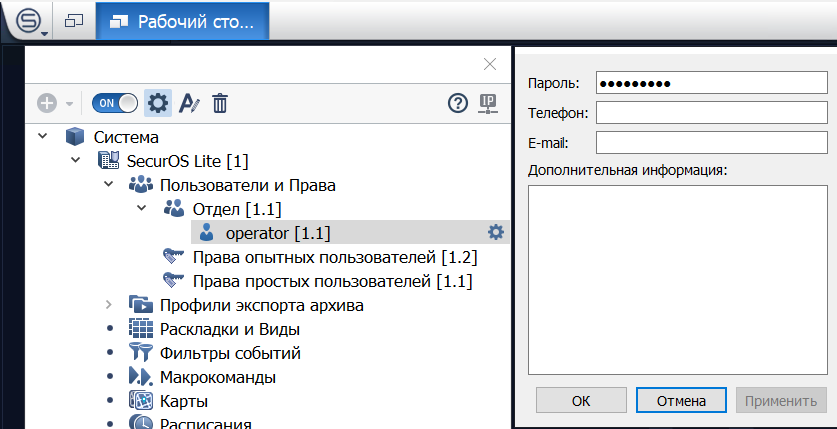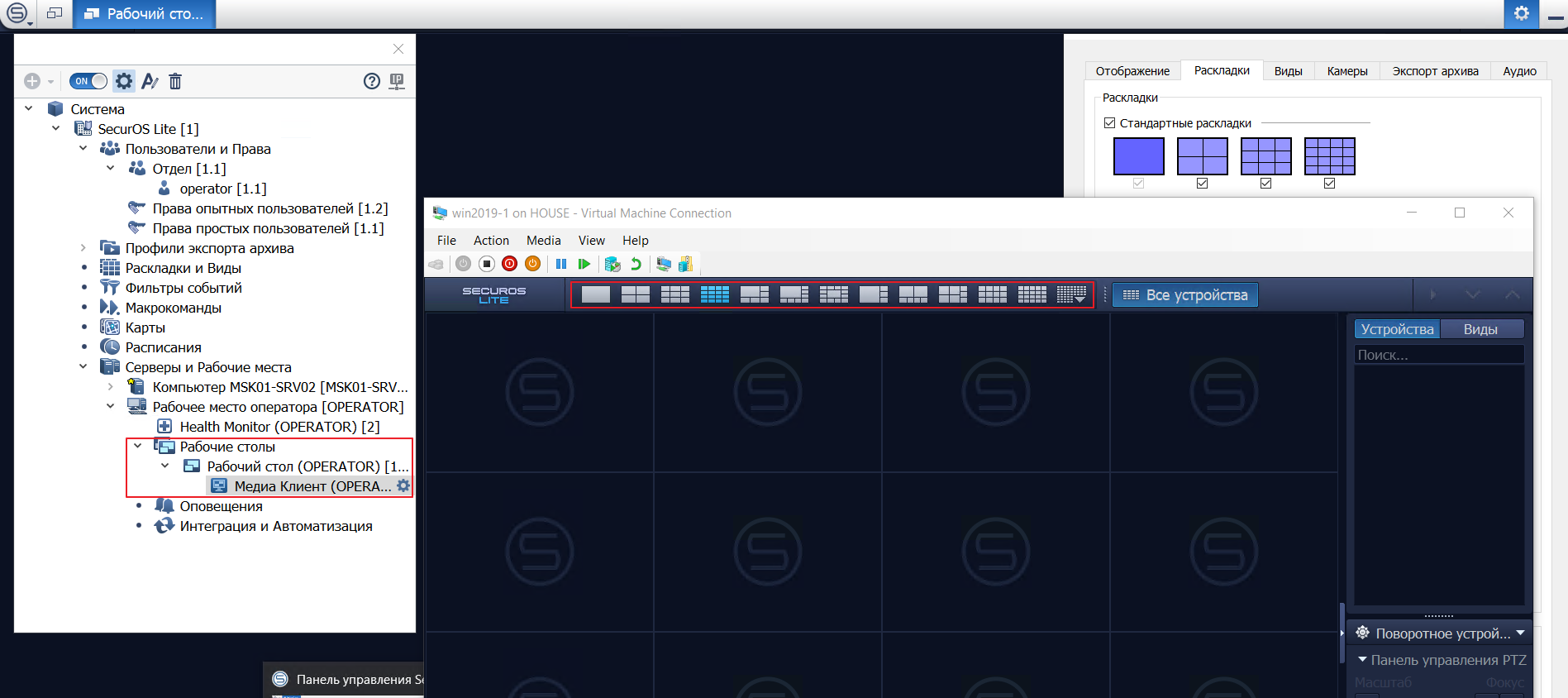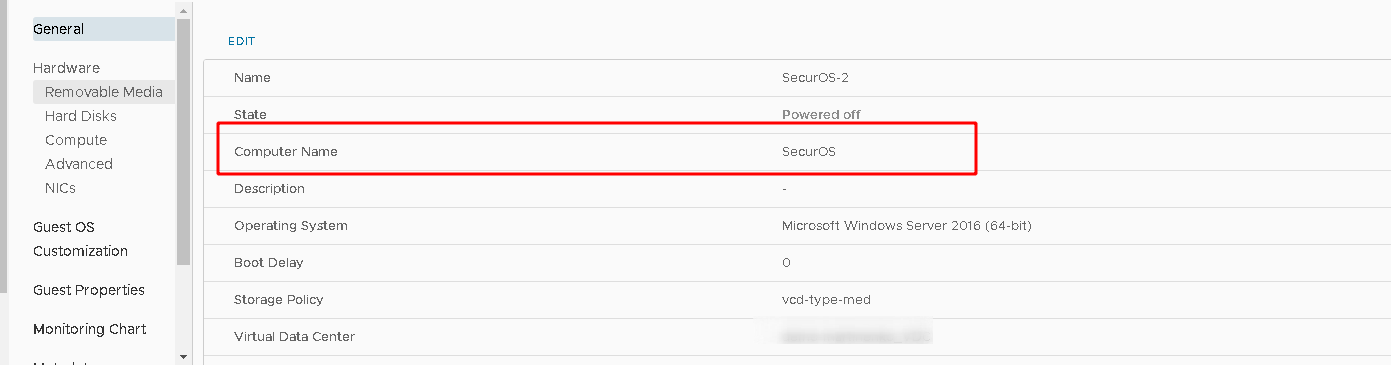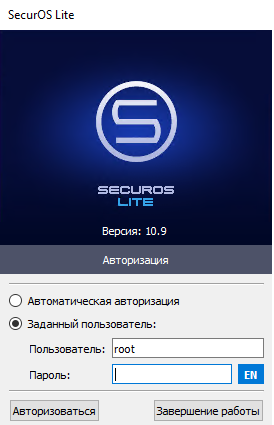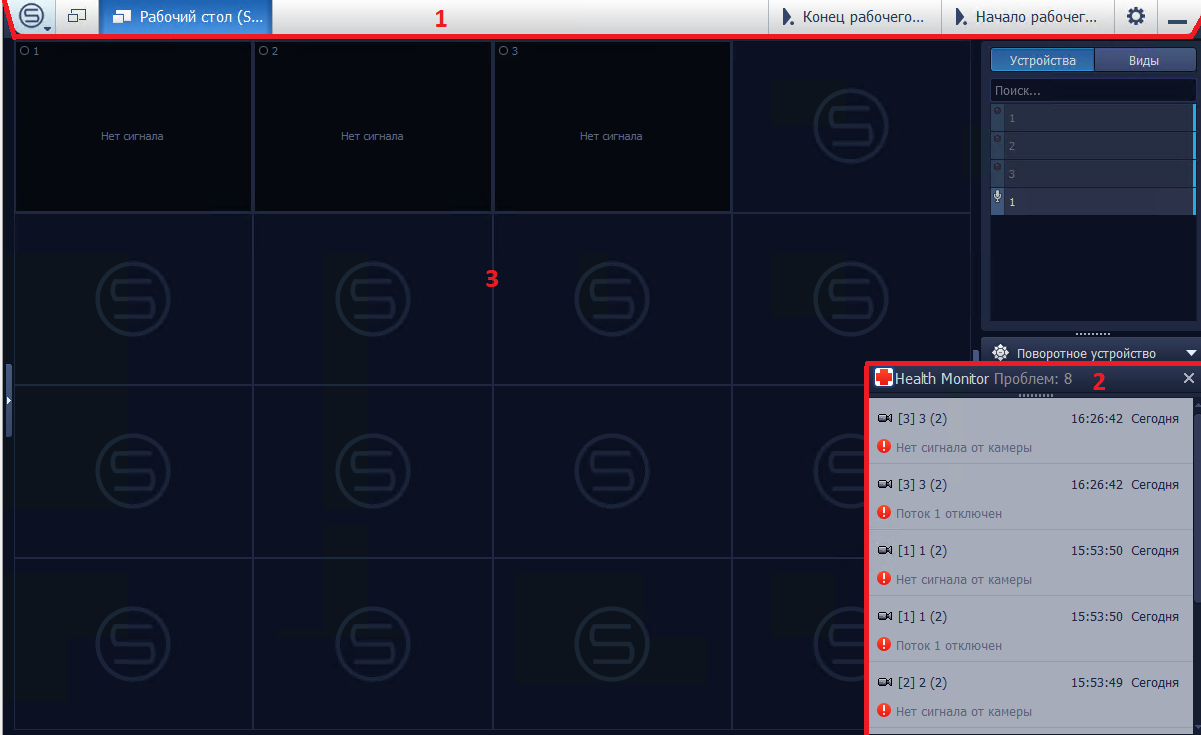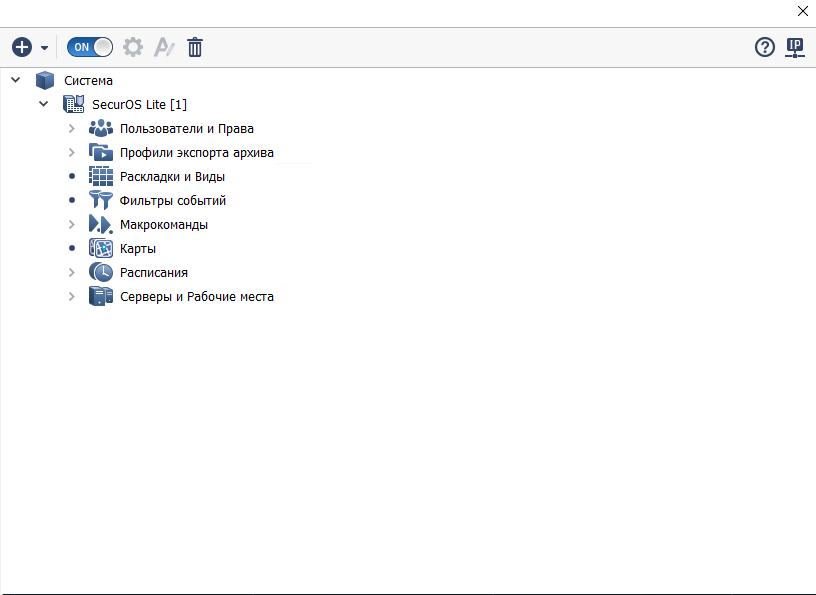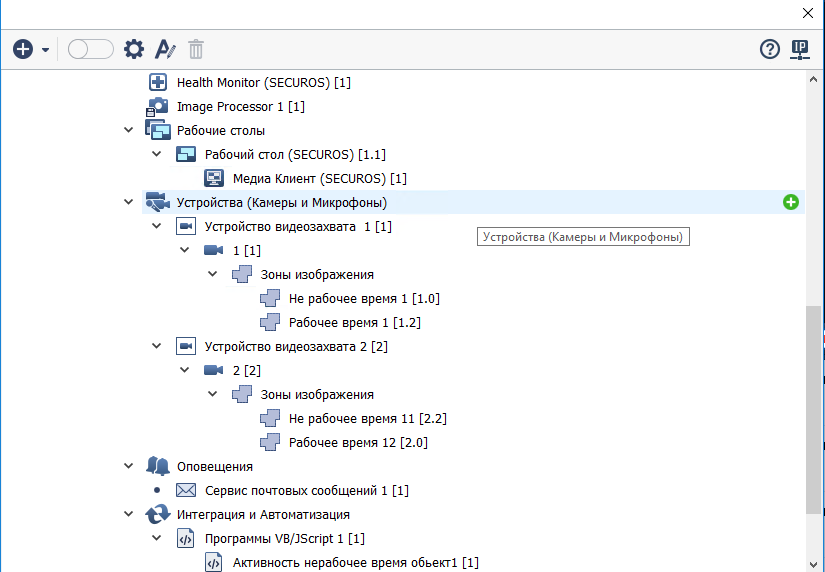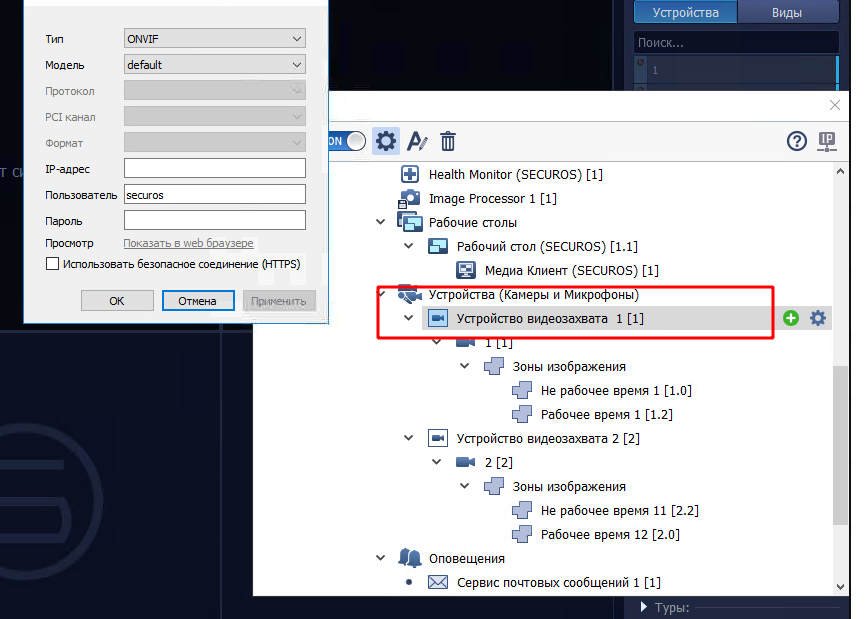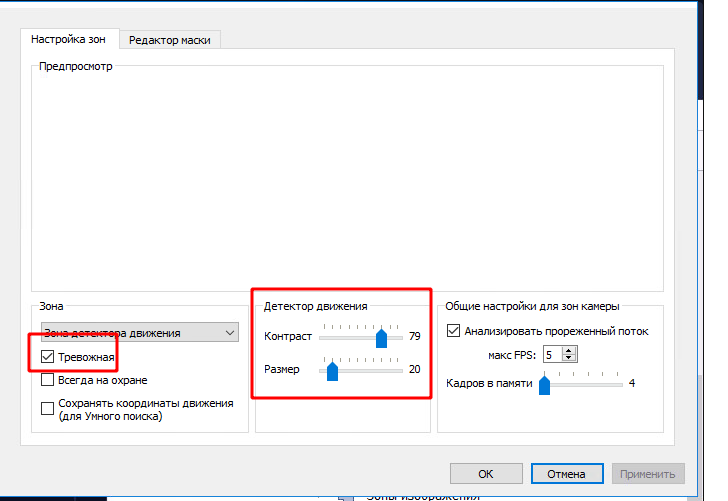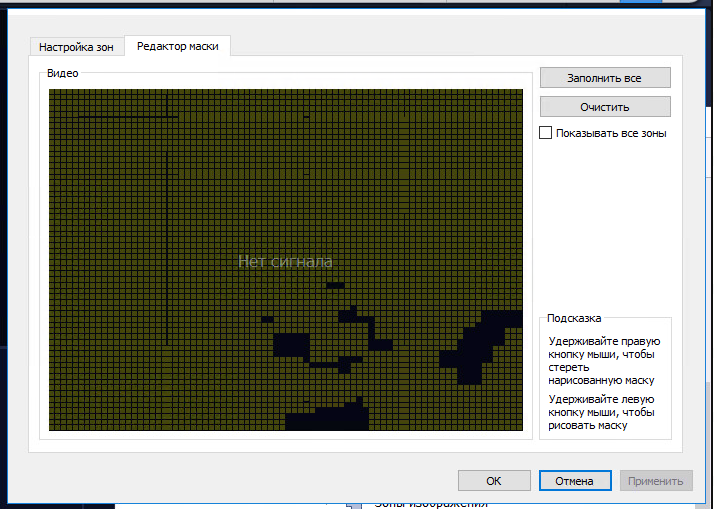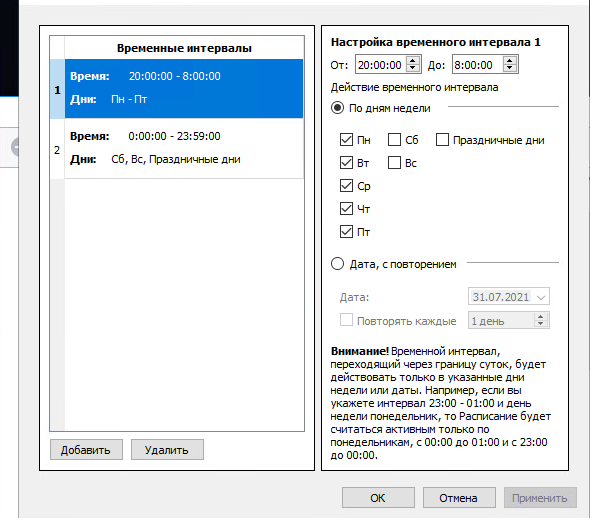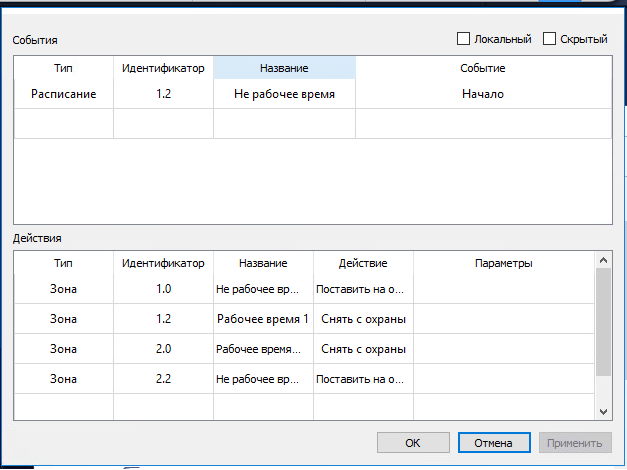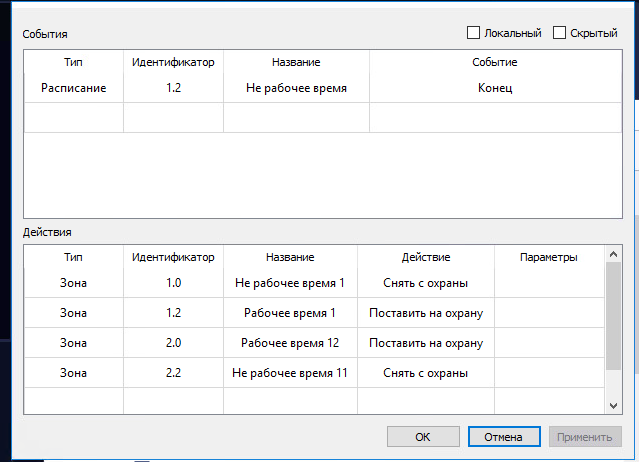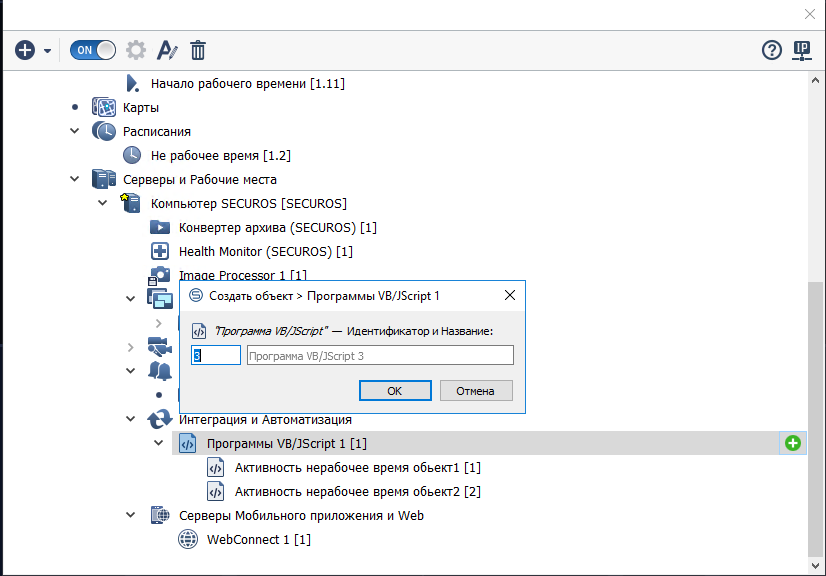SecurOS Lite – лучшее решение для организации видеонаблюдения в небольших офисах, в розничных магазинах, в детских и образовательных учреждениях, в частных домах и квартирах. Система, созданная с использованием ПО SecurOS Lite, может быть легко расширена до уровня систем SecurOS Xpress, SecurOS Professional, SecurOS Premium.
Скачиваем дистрибутивы установки SecurOS Lite ~ 1ГБ https://iss.ru/:
securos-lite-9.6-r2.zip SecurOSLite_10.0_R1_ISS
SecurOS_WebView_10.0_R1_ISS WebConnect новый веб-клиент с поддержкой воспроизведения H.264 видео средствами HTML5
SecurOS_EvidenceManager_10.0_R1 плеер экспортированного видео
ONVIF Device Manager is a Network Video Client (NVC) to manage Network Video Transmitters (NVT), Network Video Storage (NVS) and Network Video Analytics (NVA) devices. Implements Discovery, Device, Media, Imaging, Analytics, Events and PTZ services. https://sourceforge.net/projects/onvifdm/
1) конфигурирование сетевого интерфейса; 2) обнаружение устройств по протоколу WS-Discovery; 3) управление профилями работы камеры; 4) настройка поточной передачи медиа-данных; 5) обработка событий; 6) управление приводом купольной камеры (PTZ); 7) видеоаналитика (видеоанализ); 
1)Перед установкой создаём локальную учётную записи Windows на латинице администратора videoAdmin , и оператора Operator
2)Установка с определением пароля базы данных postgres её расположения , начальное имя пользователя root пароль secures
Ролью сервера securos или места оператора монитора securos, язык

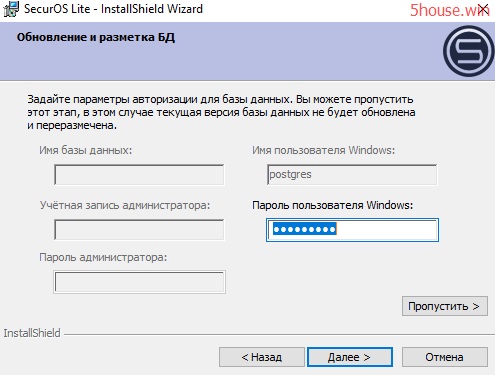
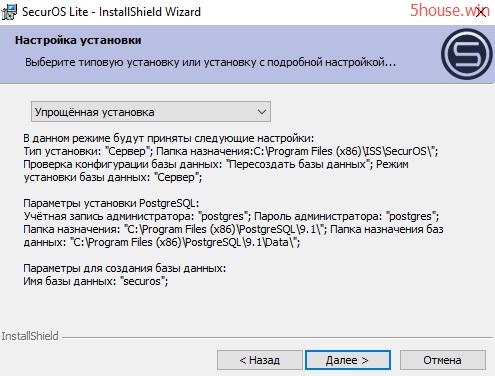

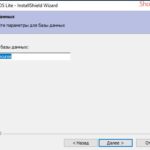

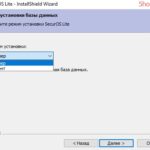


Настроить с помощью Мастера первого запуска Securos
Просмотр лицензий Securos
Супер пользователь системы securos root
Создание пользователей в Securos
Укажите доступные диски для записи архива Securos (одна ip камера в среднем создаёт 30-40Гб видео за 24 часа при режиме full hd 1080,цветной и вечером ч/б)
Добавление и конфигурирование ip Устройств — добавляем камеры
Добавление рабочего места оператора Securos
4)После запуска зажимаем клавишу CTRL наводим курсором в верхний правый угол экрана и нажимаем кнопку параметры как указано на изображении ниже. В выпадающем меню выбираем создать устройство видео захвата.
В параметрах создаваемого объекта указываем, название устройства, тип ONVIF, Модель default. (или Generic RTSP, iss и ссылку на видео поток берем из ONVIF device manager)
На камере заранее ставим статический ip (или dhcp с резервированием по мак адресу) В окне настроек устройства видео захвата в поле IP-адрес , (рекомендую на самой камере создать учётную запись с минимальными правами) ,а так же нижу указываем учетные данные созд.
На камере можно создать Световой детекторДетектор расфокусировки
Запись звука с микрофона ip камеры — Устройства , создаём объект Устройства аудио захвата, тип ONVIF , ip имя пользователя пароль
Далее создаём микрофон (канал, тип,усиление) можно проверить по шкале уровень громкости микрофона.
Создание пользователя для места оператора
Панель управленияСистема и безопасностьБрандмауэр Защитника Windows — выключить или добавить video.exe в разрешенные
Неплохие Китайские камеры KingCam 4MP Security Audio IP Camera Metal Anti-vandal 48V POE Wide Angle 1080P ONVIF CCTV Surveillance Dome Microphone IP Cam
Пример: необходимо вычислить объём HDD для записи видео в течение 2-х недель с 3-х камер с разрешением 1280×960 px и частотой 25 кадров в секунду. При этом, запись будет осуществляться по 10 часов в сутки. Делим объём архива с камеры за сутки на 24 часа и умножаем на 10 часов: 31 Гб/24 часа*10 часов=12,9 Гб. Получается почти 13 Гб в сутки. Затем умножаем 13 Гб на количество дней (14 дней) и на количество камер (3 шт.). Получилось 546 Гб. Соответственно, в нашем примере понадобится HDD на 1000 Гб.Следует учитывать, что реальный объём HDD немного меньше заявленного производителем 10Тб = 9313Гб ;
raid calc https://planetcalc.ru/4215/
Средняя цена диска 10Тб на 2019г 24900руб ~ 380$ ; 12Тб 34000руб ; 14ТБ ????в 3х серверах SuperMicro установлено 4 диска по 2 ТБ в raid в теории поддерживают 10ТБ
Таблица Объём архива с одной камеры за 24 часа
Разрешение, px 1 кадр/сек 5 кадров/сек 10 кадров/сек 15 кадров/сек 20 кадров/сек 25 кадров/сек
Объём архива с одной камеры за 24 часа
| Разрешение, px | 1 кадр/сек | 5 кадров/сек | 10 кадров/сек | 15 кадров/сек | 20 кадров/сек | 25 кадров/сек |
| 352*288 (CIF) | 0.2 Гб | 0.8 Гб | 1.3 Гб | 1.7 Гб | 2.3 Гб | 2.7 Гб |
| 704*576 (D1) | 0.8 Гб | 3 Гб | 5.1 Гб | 7 Гб | 8.8 Гб | 10.4 Гб |
| 960*576 (960H) | 1.1 Гб | 4.1 Гб | 7 Гб | 9.7 Гб | 12 Гб | 14.2 Гб |
| 1280*720 (HD 720p) | 1.8 Гб | 6.6 Гб | 11.5 Гб | 15.9 Гб | 19.5 Гб | 24.3 Гб |
| 1280*960 (1.22 Мп) | 2.4 Гб | 8.8 Гб | 15.9 Гб | 21.2 Гб | 26.5 Гб | 31 Гб |
| 1920*1080 (HD 1080p) | 4.1 Гб | 15 Гб | 26.5 Гб | 35.8 Гб | 46 Гб | 53.1 Гб |
| 2048*1536 (3 Мп) | 6.2 Гб | 23 Гб | 39.8 Гб | 54.4 Гб | 69 Гб | 81.8 Гб |
Мы подготовили шаблон для видео наблюдения на базе свободной версии ПО SecurOS Lite.
Основные преимущества данного ПО:
- Неограниченный срок действия лицензии
- Неограниченные размер и срок хранения видеоархива
- Максимальное количество IP-камер – 32 канала видео + аудио
- Поддержка оборудования всех ведущих производителей (более 10 000 моделей)
- Web-клиент (включая SecurOS WebConnect)
В наших каталогах Public шаблон называется WIN2016-RUS-SecurOS. Развертывание происходит стандартным способом, по данной инструкции.
ОБРАТИТЕ ВНИМАНИЕ:
Для корректной работы схемы со стороны клиента, должен быть роутер поддерживающий протоколы VPN.
ВАЖНО:
Единственный нюанс, который нужно учесть, нельзя изменять имя компьютера (Computer name), иначе ПО SecurOS не сможет запуститься. Позже, имя можно будет сменить.
Рисунок. 1 Панель управления ВМ — VMware Cloud Director
UPDATE:
Мы доработали данный шаблон, основное преимущество — это уведомление в telegram чат при обнаружении активности камерой в нерабочее время (любое которое вы укажите). Если быть точным, не просто уведомление, а отправляется фото с камеры.
ИНСТРУКЦИЯ:
Запускаем на рабочем столе приложение SecurOS Lite и подключаемся с учетными данными (позже лучше их будет сменить):
логин: root
пароль: securos2006
После чего перед нами открывается окна панелей (рис.2):
1 — панель управления SecurOS Lite (основная панель настроек и управления SecureOS)
2 — медиа клиент SecurOS (панель мониторинга камер)
3 — health monitor (монитор происходящих процессов, ошибок, сигналов)
Рисунок 2. Интерфейс программного обеспечения SecurOS
Для настроек SecurOS нажимаем на панели управления — шестеренку (в правом верхнем углу на панели управления SecureOS).
Нам откроется диспетчер системы SecureOS, включающий в себя такие разделы (рис. 3):
— Пользователи и права
— Профили экспорта архива
— Раскладки и виды
— Фильтры событий
— Макрокоманды
— Карты
— Расписания
— Серверы и рабочие места
Рисунок 3. Диспетчер настроек системы SecurOS
В диспетчере настроек вы можете изменить пароль, добавить учетные записи пользователей, добавить и настроить свои устройства видео и аудио захвата.
В шаблоне WIN2016-RUS-SecurOS, уже выполнены некоторые преднастройки:
— Добавлены два устройства видео захвата, настроены режимы записи и действий в рабочее и нерабочее время.
Ниже рассмотрим функционал более подробно.
Добавление новых устройств видеозахвата (камер видеонаблюдения).
В шаблоне уже добавлены две камеры: устройство видео захвата 1[1] и 2[2].Для добавления новых камер, наведите на вкладку «Устройства (камеры и микрофоны) и справа появиться зеленый значок «Плюс» (рис.4), при нажатие которого, можно добавить устройства видео и аудио захвата, вам предложат задать имя камеры, выбрать модель и тип.
Рис. 4 Диспетчер настроек SecurOS — Устройств (камера и микрофоны)
После ввода имени и выбора модели, будет добавлена новая вкладка с наименованием вашей камеры и вам предложат окно подключения, где необходимо ввести IP — адрес вашей камеры, логин и пароль подключения. (рис.5)
Рис.5 Диспетчер настроек SecurOS — Настройки подключения устройств видеозахвата.
Далее нам необходимо создать две зоны изображения, которые будут отвечать за рабочее и нерабочее время.
Создание аналогично с добавлением устройств видеозахвата. Нажимаем плюс и вводим имя. Далее автоматически открывается панель настроек зоны, где (рис.6):
— необходимо, чтобы зона должна быть тревожная;
— так же нужно будет отредактировать яркость и контраст, чтобы было минимально количество ложных сработок.
Рис. 6 Панель настроек зон видеозахвата
— На вкладке редактор маски, можно убрать с зоны детектирования движения определенные места. Допустим жалюзи, либо предметы, которые двигаются постоянно.(рис. 7)
Рис. 7 Панель настроек зон видеозахвата — редактор маски
Важно:
Зон должны быть две для каждой камеры, для рабочего и нерабочего времени, чтобы можно было макрокомандой их переключать.
Далее в диспетчере настроек SecurOS переходим во вкладку расписания.
Во вкладке расписание, нужно указать нерабочее время, это то время, когда камера будет детектировать движения и отправлять уведомления в чат телеграм. В шаблоне это выглядит следующим образом (рис.8):
Рис. 8 Панель настроек расписания
Далее в диспетчере настроек SecurOS переходим во вкладку макрокоманды.
В шаблоне есть преднастройки макрокоманд для рабочего и нерабочего времени двух устройств видеозахвата, для добавления новых команд, необходимо дважды кликнуть по пустой ячейке таблиц нужного типа.
Макрокоманда для: Начало рабочего времени (рис. 9)
Схема работы:
В момент, когда расписание нерабочего времени закончилось, выполняются следующие действия:
— зоны нерабочего времени для нужных камер снимаются с охраны и ставятся на охрану зоны для рабочего времени.
Рис. 9 Панель настроек макрокоманд — Начало рабочего времени
Макрокоманда для: Конец рабочего времени (рис. 10)
Данная макрокоманда выполняет обратное действие — при наступлении события начало нерабочего времени:
— снимает с охраны зоны для рабочего времени, и ставит на охрану зоны для нерабочего времени.
Рис. 10 Панель настроек макрокоманд — Конец рабочего времени
Отсылка оповещений в телеграмм:
Во вкладке: Сервера и рабочие места — Компьютер SecurOS — Интеграция и автоматизация — Программы VB/JScript
Заготовлено два скрипта JS: Активность нерабочее время объект1 и объект2 (под каждое имеющееся устройство видеозахвата соответственно).
Схема работы скрипта: Добавляется скрипт №1 в раздел «Интеграция и Автоматизация» для каждого устройства видеозахвата индивидуально, который срабатывает при обнаружении тревоги с помощью процесса Image Processor, выполняет скриншот, после чего формируется отчет с помощью скрипта №2 для каждого устройства видеозахвата индивидуально, цель которого отправка уведомления в телеграмм.
Для добавления «Оповещения в телеграмм» с другого устройство необходимо создать новый скрипт.
Нажимаем на Программы VB/JScript, нажимаем «Плюс», вводим имя скрипта. (рис. 11)
Рис. 11 Добавление нового скрипта
Далее открывается поле ввода скрипта. Ниже рассмотрим сам скрипт:
Скрипт №1
1# {function Init()
2# Core.RegisterEventHandler(«CAM_ZONE», «1.0», «MD_START», SendMessage);
3# };
4# function SendMessage(e)
5# {
6# Core.DoReact(«IMAGE_EXPORT»,»1″,»EXPORT»,»import»,»cam$1;time$live»,»export_engine»,»file»,»export»,
«filename$image_msk;dir$C:\export»,»export_image»,»format$jpg;quality$70″,»process»,e.vizualization);
7# var shell = new ActiveXObject(«WScript.Shell»);
8# shell.Run(«powershell -file C:\Scripts\send_alarm_obj1.ps1»);
9# };
В скрипте необходимо изменить параметры под необходимые устройства видеозахвата: «CAM_ZONE», «1.0», а также путь ко второму скрипту в строке 8. (содержание которого ниже).
Данный скрипт в нерабочее время с помощью Image Processor при обнаружении тревоги выполняет скриншот и кладет его в папку C:Export, после чего выполняют powershell скрипт send_alarm_obj1
Скрипт №2
Данный скрипт лежит в директории: C:Scriptssend_alarm_obj1.ps1
1# $token = «ВАШ TOKEN»
3# $chat_id = «CHAT ID»
4# $text = «Замечена подозрительная активность»
5# $URI = «https://api.telegram.org/bot» + $token + «/sendMessage?chat_id=» + $chat_id + «&text=» + $text
6# C:Scriptscurl.exe POST «https://api.telegram.org/bot$token/sendPhoto?chat_id=$chat_id» -F photo=»@C:exportimage_msk.JPG»
Для его выполнения вам предварительно нужно знать ТОКЕН-телеграмм, ID вашего чата, которые необходимо изменить.
Таким образом, можно получать скриншоты в телеграмм чат, в не рабочее время.
Дополнительные инструкции по работе с программой SecurOS можно найти по данному адресу: https://iss.ru/support/documentation
Полезные статьи:
Сетевая настройка VMware инфраструктуры (NAT, DHCP, Firewall, Static Routing, VPN)
Настройка VPN
В статье рассказывается:
- Суть и причины возникновения ошибки установки соединения с базой данных
- Первые шаги устранения ошибки установки соединения
- 3 способа устранения ошибки установки соединения с БД
- Дополнительные методы устранения ошибки установки соединения с БД
- Профилактика возникновения ошибки установки соединения с базой данных
-
Пройди тест и узнай, какая сфера тебе подходит:
айти, дизайн или маркетинг.Бесплатно от Geekbrains
Ошибка установки соединения с базой данных — довольно частое явление на WordPress, которое может быть вызвано различными причинами. При первом появлении она может добавить седых волос владельцу сайта, ведь доступ к ресурсу будет невозможен, включая и его «админку», и при недостатке знаний ставит в тупик.
Не стоит паниковать и сильно переживать, ошибка установки соединения может быть исправлена относительно простыми методами. В нашей статье мы расскажем, почему возникает данная неисправность, как можно ее устранить, и что делать, чтобы снизить риск ее повторного появления.
Суть и причины возникновения ошибки установки соединения с базой данных
Чтобы понять, что означает “Ошибка установки соединения с базой данных” (Error establishing a database connection) разберемся, как работает WordPress и выясним, что такое база данных.
WordPress – одна из самых популярных CMS – систем., т.е. систем управления контентом. Это программное обеспечение, позволяющее добавлять, удалять и редактировать содержание вашего сайта без знаний языков программирования. Вся информация о контенте хранится в базе данных.
База данных — это и есть совокупность информации, организованная так, чтобы при необходимости компьютер смог ее найти и обработать. Все сведения о вашем WordPress сайте хранится в базе данных на серверах вашего хостинг- провайдера. Любое действие на сайте приводит кому, что WordPress посылает запрос на нужную информацию в базу данных. Если запрос успешно обработан, то пользователь получает нужную информацию.
Одним из наиболее важных файлов в WordPress является wp-config.php файл. Он находится в корневой директории и содержит сведения о конфигурации вашего сайта, в том числе и информацию о подключении к базе данных. Важно, чтобы эта информация была прописана в строго определенном порядке:
- Database Name — Имя базы данных
- Database Username — Имя пользователя базы данных
- Database Password — Пароль пользователя базы данных
- Database Host — Сервер базы данных
Таким образом, в большинстве случаев “Ошибка установки соединения с базой данных” возникает, если информация, описанная выше, указана не верно. Кроме того, ошибка может быть вызвана повреждением базы данных или перегруженностью сервера.
Первые шаги устранения ошибки установки соединения
Рассмотрим основные причины ошибки установки соединения с базой данных и способы их устранения.
Скачать файл
Прежде всего, настоятельно рекомендуем создать резервную копию всей важной информации и обновлять ее после каждого значимого изменения. Тогда вы гарантированно не потеряете данные. А в случае серьезной ошибки и восстановления базы данных, не столкнетесь с необходимостью создания сайта с нуля. Для создания резервной копии используются плагины Duplicator или All-in-One WP Migration.
Есть много программных модулей для резервного копирования, но они не смогут вам помочь при отсутствии доступа в админку.
В такой ситуации нужен плагин ISPmanager или другой модуль, который поможет, управляя хостингом, сделать полное резервное копирование сайта.
При возникновении сложностей стоит воспользоваться технической поддержкой, которая есть на всех платных хостингах. Здесь вам окажут квалифицированную помощь с созданием резервной копии.
3 способа устранения ошибки установки соединения с БД
Проверка памяти сервера
Предположим, вы проверили учетные данные в фале wp-config.php и убедились в их корректности. Следующим шагом следует проверить сервер на наличие памяти. Довольно часто ошибка соединения возникает из-за перегруженности сервера. Если сервер хостинг-провайдера испытывает трудности, то и ваш сайт WordPress будет замедляться.
В первую очередь удостоверимся, что MySQL работает, и памяти для обработки данных WordPress достаточно.
Подключитесь к удаленному серверу через SSH, используя IP-адрес сервера:
ssh 8host@ <server IP>
Затем убедимся, работает ли MySQL с помощью утилиты netstat. Она позволяет отслеживать проблемы, связанные с производительностью сети. Чтобы увидеть список TCP-портов, которые прослушиваются, и имена программ, используйте команду:
sudo netstat -plt
где флаги –p, –l и –t означают program (программы), listening (прослушивание) и TCP соответственно.
В результате выполнения команды вы увидите список. Найдите в нем mysqld – это сервер MySQL:
Если вы видите его в списке, значит, сервер MySQL работает и прослушивает соединения. В противном случае нужно попробовать ручной запуск сервера. Следующая команда полностью перегружает MySQL:
sudo systemctl start mysql
Заметьте, что в некоторых версиях и дистрибутивах Linux используется mysqld или mysql-server, а не mysql. Попробуйте разные варианты, чтобы определить, какой из них применяется в вашей системе.
После выполнения этой команды сервер запустится. Проверьте это с помощью sudo netstat -plt, как описано ранее.
По какой причине сервер MySQL может завершить работу? Эта система очень эффективна и производительна, но не всегда стабильна. Если количество одновременно выполняемых задач велико, то она существенно замедляется. Чтобы минимизировать возможные проблемы, нужно следить за объемом доступной памяти.
Топ-30 самых востребованных и высокооплачиваемых профессий 2022
Поможет разобраться в актуальной ситуации на рынке труда
Подборка 50+ ресурсов об IT-сфере
Только лучшие телеграм-каналы, каналы Youtube, подкасты, форумы и многое другое для того, чтобы узнавать новое про IT
ТОП 50+ сервисов и приложений от Geekbrains
Безопасные и надежные программы для работы в наши дни
Уже скачали 18481
Проверьте log-файлы и ищите в них сообщения об ошибках. Для поиска используйте команду zgrep:
zgrep -a «allocate memory» /var/log/mysql/error.log*
В результате выполнения данной команды вы увидите все log-файлы, содержащие error.log и ‘allocate memory’. Поиск будет выполняться по файлам в директории /var/log/mysql/.
На выводе вы можете увидеть подобную строку:
2017-04-11T17:38:22.604644Z 0 [ERROR] InnoDB: Cannot allocate memory for the buffer pool
Это значит, что для корректной работы MySQL не хватает памяти. Именно это и является причиной ошибки подключения к базе данных. Если вы видите не одну такую строку, а несколько, значит, проблема нехватки памяти регулярная. Решается она переносом данных на более мощный сервер. Если сайт размещен на облачном сервере, то хостинг-провайдер в большинстве случаев может обновить сервер быстро и с минимальным простоем.
Читайте также
Если команда zgrep не выдала списка log-файлов, то сервер не испытывает проблем с нехваткой памяти. Значит проблемы установки соединения с базой данных может быть связана неверными учетными данными MySQL.
Проверка учётных данных MySQL
Если вы поменяли хостинг-провайдера или переместили установку WordPress на новый сервер, то информация в файле wp-config.php становится неактуальной. Вам необходимо поменять соответствующие строки в файле, иначе подключение к базе данных будет невозможно.
Чтобы найти этот файл используйте команду find:
sudo find / -name «wp-config.php»
Данная команда будет искать файл с указанным именем в корневой папке. Если он будет найден, то на выходе вы увидите путь к найденному файлу:
/var/www/html/wp-config.php
Чтобы открыть его в текстовом редакторе nano, напишите:
sudo nano /var/www/html/wp-config.php
В результате вы увидите файл с большим количеством строк. Первыми строками как раз и будут те, что описывают подключение к базе данных:
/** The name of the database for WordPress */
define(‘DB_NAME’, ‘database_name’);
/** MySQL database username */
define(‘DB_USER’, ‘database_username’);
/** MySQL database password */
define(‘DB_PASSWORD’, ‘database password’);
Вместо ‘database_name’, ‘database_username’ и ‘database_password’ должны быть указаны корректные данные о вашей БД. При необходимости отредактируйте их. На забудьте сохранить файл и выйти из редактора, нажатием CTRL-O, CTRL-X.
Чтобы убедиться, что проблема решена, попробуйте подключиться к базе данных. Для этого наберите команду:
mysqlshow -u database_username -p
Затем введите пароль. Если имя пользователя или пароль не верные, то вы увидите ошибку Access denied. В противном случае на экран будет выведена информация обо всех базах данных, к которым у вас есть доступ.
+———————+
|Databases |
+———————+
| information_schema |
| database_name |
+———————+
Если вы видите имя нужной базы данных в списке, то в файле wp-config.php указаны корректные данные. Теперь можно перезапустить WordPress сайт.
Если после этого ошибка подключения к базе данных не исчезла, то переходите к третьему шагу.
Точный инструмент «Колесо компетенций»
Для детального самоанализа по выбору IT-профессии
Список грубых ошибок в IT, из-за которых сразу увольняют
Об этом мало кто рассказывает, но это должен знать каждый
Мини-тест из 11 вопросов от нашего личного психолога
Вы сразу поймете, что в данный момент тормозит ваш успех
Регистрируйтесь на бесплатный интенсив, чтобы за 3 часа начать разбираться в IT лучше 90% новичков.
Только до 2 февраля
Осталось 17 мест
Восстановление базы данных WordPress
Случается, что база данных WordPress оказывается поврежденной. Причин, по которым такое происходит, может быть несколько:
- неудачное обновление;
- сбой базы данных;
- некорректный плагин.
Непосредственно на сайте в таком случае вы все также увидите сообщение — «ошибка установки соединения с базой данных».
Попытаемся восстановить БД. Откройте файл wp-config.php с помощью текстового редактора:
sudo nano /var/www/html/wp-config.php
Вставьте в файл строку:
define(‘WP_ALLOW_REPAIR’, true);
Таким образом включается функция восстановления базы данных. Сохраните файл и закройте его.
Затем откройте браузер и перейдите по следующему URL:
http://www.example.com/wp-admin/maint/repair.php
Не забудьте заменить www.example.com на URL вашего сайта или укажите IP.
Тогда вы увидите следующее сообщение на экране:
WordPress can automatically look for some common database problems and repair them.
Выберите вариант Repair Database. В появившейся странице вы увидите процент проверенных и восстановленных данных.
После восстановления вернитесь к файлу wp-config.php. Удалите из него функцию, ответственную за восстановление базы данных. Это необходимо сделать из соображений безопасности, иначе доступ к восстановлению БД будет у всех.
Если после восстановления базы данных WordPress все еще выдает ошибку о проблеме соединения, восстановите базу данных из бэкапа (резервной копии).
Если же после проверки на странице с результатами вы не увидели исправлений, то ошибка соединения с базой данных не связана с самой базой данных.
Описанные выше способы устранения ошибки соединения зачастую достаточны для решения проблемы. В редких случаях причиной могут быть также вредоносные программы и атаки.
Дополнительные методы устранения ошибки установки соединения с БД
Следующие способы устранения ошибки установки соединения с базой данных категорически не рекомендуется использовать начинающим администраторам WordPress! Переходите к ним только в том случае, если не помогли методы, описанные ранее. Не используйте их, если у вас нет валидной резервной копии вашего сайта!
Читайте также
- Обновление настройки в wp_options
Некоторые пользователи отмечали, что ошибка была устранена после выполнения запроса к БД через phpMyAdmin:
[sql]UPDATE wp_options SET option_value=’ http://your_site.ru’ WHERE option_name=’siteurl’;[/sql]
Где вместо ’your_site.ru ‘укажите URL вашего сайта.
- Подключение к базе данных с правами root
Если вы используете виртуальный сервер и можете воспользоваться root правами, то попробуйте подключиться к БД через файл test.php. В случае успеха, попробуйте также подключиться к БД вашего сайта через файл wp-config.php. Затем проверьте работу сайта.
Работать на сервере под учётной записью root – большая ошибка. Обязательно создайте нового пользователя через phpMyAdmin. Не забудьте внести в wp-config.php файл логин и пароль созданного пользователя.
Профилактика возникновения ошибки установки соединения с базой данных
Никто не застрахован от ошибки установки соединения с базой данных при работе с Вордпресс. Однако, вы можете минимизировать шанс остановки сайта, если будете следовать следующим рекомендациям:
- Тщательно выбирайте хостинг-провайдера, который подходит именно для работы с CMS WordPress. Он должен иметь хорошую техподдержку, обеспечивать высокую скорость и стабильность. Зачастую проблемы в работе сайта связаны именно с хостингом.
- Регулярно делайте бэкап. Вы можете самостоятельно выбрать один из плагинов, например, UpdraftPlus, Duplicator или All-in-One WP Migration.
К сожалению, если вы не имеете доступ в панель управления сайта, то вы не сможете воспользоваться резервной копией. Тогда вам нужно будет воспользоваться программным обеспечением для управления хостингом. Например, ISPmanager. Он позволит вам сделать полную резервную копию сайта.
Если вы не хотите самостоятельно делать бэкап, можете обратиться в техподдержку хостинг-провайдера. Они предложат вам программу для резервного копирования.
Установил «SecurOS Lite 11.5R1» и не могу стартонуть:
Устанавливал три раза на разные машины и только на третий, на боле-менее обещающей машине, получил сообщение об ошибке при запуске системы:
«Servercontrolagent порядковый номер 33 не найден в библиотеке dll cabinet.dll»
— чё такое? Система — Семёрка.
В доке про «быстрый старт» пишется:
«Введите первый раз следующие логин и пароль а потом измените:
логин: root
пароль: securos2006..»
— но это не срабатывает.
В другой доке читаю:
«Для входа в систему введите в полях окна имя пользователя и пароль…Для получения значений Пользователь/Пароль персональной учетной записи обратитесь к администратору системы.»
— они «любят пошутить»?
Там-же написано куча текста на предмет того — как надо перемещаться по меню «Пуск», как возможно запустить программу разными способами — с рабочего стола и всё-такое… — Это кто составлял документацию??
Прошу сослать на вменяемое пояснение по «быстрому старту».
Так-же не понятно — почему при инсталляции несколько раз предлагается выбрать режим «Сервер/Клиент».
greenkpz писал(а): ↑
01 июн 2023, 10:42
SecurOS Lite — бесплатно на 32 канала 1 сервер
Я читал — что позволяется четыре видеокамеры.
Если при запуске ПК Интеллект отображается ошибка подключения к БД, необходимо проверить следующее:
-
Запустить утилиту Обновления базы данных idb.exe (из меню Пуск — Интеллект — Утилиты или из папки <Директория установки ПК Интеллект>\Tools). Выполнить обновление базы данных.
-
Если обновление БД выполняется с ошибками, запустить утилиту SQL Server Management Studio (из меню Пуск — Microsoft SQL Server 2014) и проверить подключение к БД с теми же параметрами, что указаны в строке подключения в утилите idb.exe.
Если подключение не устанавливается, следует проверить правильность учетных данных, используемых для подключения. Если выполняется аутентификация с использованием учетных сведений Windows, необходимо проверить, что у пользователя есть права на доступ к SQL-серверу. Для этого необходимо войти на SQL-сервер из-под учетной записи встроенного администратора.
Также следует проверить, что запущена служба SQL-сервер. Это можно сделать в утилите SQL Server Configuration Manager (Пуск — Microsoft SQL Server 2014 — Configuration Tools) в разделе SQL Server Services.
-
Если подключение к SQL-серверу в утилите SQL Server Management Studio устанавливается, значит повреждена база данных конфигурации ПК Интеллект. Необходимо удалить ее, создать заново, и настроить подключение к ней в утилите idb.exe. По возможности после этого следует восстановить базу данных из резервной копии.
Мы подготовили шаблон для видео наблюдения на базе свободной версии ПО SecurOS Lite.
Основные преимущества данного ПО:
- Неограниченный срок действия лицензии
- Неограниченные размер и срок хранения видеоархива
- Максимальное количество IP-камер – 32 канала видео + аудио
- Поддержка оборудования всех ведущих производителей (более 10 000 моделей)
- Web-клиент (включая SecurOS WebConnect)
В наших каталогах Public шаблон называется WIN2016-RUS-SecurOS. Развертывание происходит стандартным способом, по данной инструкции.
ОБРАТИТЕ ВНИМАНИЕ:
Для корректной работы схемы со стороны клиента, должен быть роутер поддерживающий протоколы VPN.
ВАЖНО:
Единственный нюанс, который нужно учесть, нельзя изменять имя компьютера (Computer name), иначе ПО SecurOS не сможет запуститься. Позже, имя можно будет сменить.
Рисунок. 1 Панель управления ВМ — VMware Cloud Director
UPDATE:
Мы доработали данный шаблон, основное преимущество — это уведомление в telegram чат при обнаружении активности камерой в нерабочее время (любое которое вы укажите). Если быть точным, не просто уведомление, а отправляется фото с камеры.
ИНСТРУКЦИЯ:
Запускаем на рабочем столе приложение SecurOS Lite и подключаемся с учетными данными (позже лучше их будет сменить):
логин: root
пароль: securos2006
После чего перед нами открывается окна панелей (рис.2):
1 — панель управления SecurOS Lite (основная панель настроек и управления SecureOS)
2 — медиа клиент SecurOS (панель мониторинга камер)
3 — health monitor (монитор происходящих процессов, ошибок, сигналов)
Рисунок 2. Интерфейс программного обеспечения SecurOS
Для настроек SecurOS нажимаем на панели управления — шестеренку (в правом верхнем углу на панели управления SecureOS).
Нам откроется диспетчер системы SecureOS, включающий в себя такие разделы (рис. 3):
— Пользователи и права
— Профили экспорта архива
— Раскладки и виды
— Фильтры событий
— Макрокоманды
— Карты
— Расписания
— Серверы и рабочие места
Рисунок 3. Диспетчер настроек системы SecurOS
В диспетчере настроек вы можете изменить пароль, добавить учетные записи пользователей, добавить и настроить свои устройства видео и аудио захвата.
В шаблоне WIN2016-RUS-SecurOS, уже выполнены некоторые преднастройки:
— Добавлены два устройства видео захвата, настроены режимы записи и действий в рабочее и нерабочее время.
Ниже рассмотрим функционал более подробно.
Добавление новых устройств видеозахвата (камер видеонаблюдения).
В шаблоне уже добавлены две камеры: устройство видео захвата 1[1] и 2[2].Для добавления новых камер, наведите на вкладку «Устройства (камеры и микрофоны) и справа появиться зеленый значок «Плюс» (рис.4), при нажатие которого, можно добавить устройства видео и аудио захвата, вам предложат задать имя камеры, выбрать модель и тип.
Рис. 4 Диспетчер настроек SecurOS — Устройств (камера и микрофоны)
После ввода имени и выбора модели, будет добавлена новая вкладка с наименованием вашей камеры и вам предложат окно подключения, где необходимо ввести IP — адрес вашей камеры, логин и пароль подключения. (рис.5)
Рис.5 Диспетчер настроек SecurOS — Настройки подключения устройств видеозахвата.
Далее нам необходимо создать две зоны изображения, которые будут отвечать за рабочее и нерабочее время.
Создание аналогично с добавлением устройств видеозахвата. Нажимаем плюс и вводим имя. Далее автоматически открывается панель настроек зоны, где (рис.6):
— необходимо, чтобы зона должна быть тревожная;
— так же нужно будет отредактировать яркость и контраст, чтобы было минимально количество ложных сработок.
Рис. 6 Панель настроек зон видеозахвата
— На вкладке редактор маски, можно убрать с зоны детектирования движения определенные места. Допустим жалюзи, либо предметы, которые двигаются постоянно.(рис. 7)
Рис. 7 Панель настроек зон видеозахвата — редактор маски
Важно:
Зон должны быть две для каждой камеры, для рабочего и нерабочего времени, чтобы можно было макрокомандой их переключать.
Далее в диспетчере настроек SecurOS переходим во вкладку расписания.
Во вкладке расписание, нужно указать нерабочее время, это то время, когда камера будет детектировать движения и отправлять уведомления в чат телеграм. В шаблоне это выглядит следующим образом (рис.8):
Рис. 8 Панель настроек расписания
Далее в диспетчере настроек SecurOS переходим во вкладку макрокоманды.
В шаблоне есть преднастройки макрокоманд для рабочего и нерабочего времени двух устройств видеозахвата, для добавления новых команд, необходимо дважды кликнуть по пустой ячейке таблиц нужного типа.
Макрокоманда для: Начало рабочего времени (рис. 9)
Схема работы:
В момент, когда расписание нерабочего времени закончилось, выполняются следующие действия:
— зоны нерабочего времени для нужных камер снимаются с охраны и ставятся на охрану зоны для рабочего времени.
Рис. 9 Панель настроек макрокоманд — Начало рабочего времени
Макрокоманда для: Конец рабочего времени (рис. 10)
Данная макрокоманда выполняет обратное действие — при наступлении события начало нерабочего времени:
— снимает с охраны зоны для рабочего времени, и ставит на охрану зоны для нерабочего времени.
Рис. 10 Панель настроек макрокоманд — Конец рабочего времени
Отсылка оповещений в телеграмм:
Во вкладке: Сервера и рабочие места — Компьютер SecurOS — Интеграция и автоматизация — Программы VB/JScript
Заготовлено два скрипта JS: Активность нерабочее время объект1 и объект2 (под каждое имеющееся устройство видеозахвата соответственно).
Схема работы скрипта: Добавляется скрипт №1 в раздел «Интеграция и Автоматизация» для каждого устройства видеозахвата индивидуально, который срабатывает при обнаружении тревоги с помощью процесса Image Processor, выполняет скриншот, после чего формируется отчет с помощью скрипта №2 для каждого устройства видеозахвата индивидуально, цель которого отправка уведомления в телеграмм.
Для добавления «Оповещения в телеграмм» с другого устройство необходимо создать новый скрипт.
Нажимаем на Программы VB/JScript, нажимаем «Плюс», вводим имя скрипта. (рис. 11)
Рис. 11 Добавление нового скрипта
Далее открывается поле ввода скрипта. Ниже рассмотрим сам скрипт:
Скрипт №1
1# {function Init()
2# Core.RegisterEventHandler(«CAM_ZONE», «1.0», «MD_START», SendMessage);
3# };
4# function SendMessage(e)
5# {
6# Core.DoReact(«IMAGE_EXPORT»,»1″,»EXPORT»,»import»,»cam$1;time$live»,»export_engine»,»file»,»export»,
«filename$image_msk;dir$C:\\export»,»export_image»,»format$jpg;quality$70″,»process»,e.vizualization);
7# var shell = new ActiveXObject(«WScript.Shell»);
8# shell.Run(«powershell -file C:\\Scripts\\send_alarm_obj1.ps1»);
9# };
В скрипте необходимо изменить параметры под необходимые устройства видеозахвата: «CAM_ZONE», «1.0», а также путь ко второму скрипту в строке 8. (содержание которого ниже).
Данный скрипт в нерабочее время с помощью Image Processor при обнаружении тревоги выполняет скриншот и кладет его в папку C:\Export, после чего выполняют powershell скрипт send_alarm_obj1
Скрипт №2
Данный скрипт лежит в директории: C:\Scripts\send_alarm_obj1.ps1
1# $token = «ВАШ TOKEN»
3# $chat_id = «CHAT ID»
4# $text = «Замечена подозрительная активность»
5# $URI = «https://api.telegram.org/bot» + $token + «/sendMessage?chat_id=» + $chat_id + «&text=» + $text
6# C:\Scripts\curl.exe POST «https://api.telegram.org/bot$token/sendPhoto?chat_id=$chat_id» -F photo=»@C:\export\image_msk.JPG»
Для его выполнения вам предварительно нужно знать ТОКЕН-телеграмм, ID вашего чата, которые необходимо изменить.
Таким образом, можно получать скриншоты в телеграмм чат, в не рабочее время.
Дополнительные инструкции по работе с программой SecurOS можно найти по данному адресу: https://iss.ru/support/documentation
Полезные статьи:
Сетевая настройка VMware инфраструктуры (NAT, DHCP, Firewall, Static Routing, VPN)
Настройка VPN
SecurOS Lite – лучшее решение для организации видеонаблюдения в небольших офисах, в розничных магазинах, в детских и образовательных учреждениях, в частных домах и квартирах. Система, созданная с использованием ПО SecurOS Lite, может быть легко расширена до уровня систем SecurOS Xpress, SecurOS Professional, SecurOS Premium.
Скачиваем дистрибутивы установки SecurOS Lite ~ 1ГБ https://iss.ru/:
securos-lite-9.6-r2.zip SecurOSLite_10.0_R1_ISS
SecurOS_WebView_10.0_R1_ISS WebConnect новый веб-клиент с поддержкой воспроизведения H.264 видео средствами HTML5
SecurOS_EvidenceManager_10.0_R1 плеер экспортированного видео
ONVIF Device Manager is a Network Video Client (NVC) to manage Network Video Transmitters (NVT), Network Video Storage (NVS) and Network Video Analytics (NVA) devices. Implements Discovery, Device, Media, Imaging, Analytics, Events and PTZ services. https://sourceforge.net/projects/onvifdm/
1) конфигурирование сетевого интерфейса; 2) обнаружение устройств по протоколу WS-Discovery; 3) управление профилями работы камеры; 4) настройка поточной передачи медиа-данных; 5) обработка событий; 6) управление приводом купольной камеры (PTZ); 7) видеоаналитика (видеоанализ); защита (управление доступом, шифрование).
1)Перед установкой создаём локальную учётную записи Windows на латинице администратора videoAdmin , и оператора Operator
2)Установка с определением пароля базы данных postgres её расположения , начальное имя пользователя root пароль secures
Ролью сервера securos или места оператора монитора securos, язык

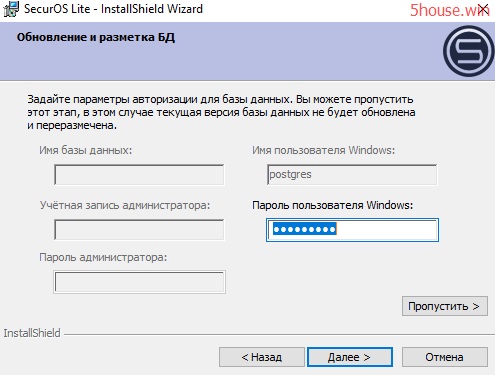
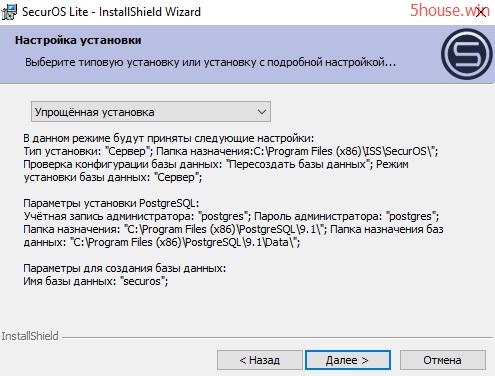

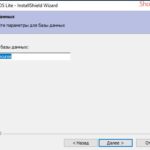

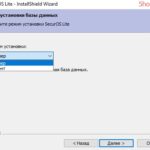


Настроить с помощью Мастера первого запуска Securos
Просмотр лицензий Securos
Супер пользователь системы securos root
Создание пользователей в Securos
Укажите доступные диски для записи архива Securos (одна ip камера в среднем создаёт 30-40Гб видео за 24 часа при режиме full hd 1080,цветной и вечером ч/б)
Добавление и конфигурирование ip Устройств — добавляем камеры
Добавление рабочего места оператора Securos
4)После запуска зажимаем клавишу CTRL наводим курсором в верхний правый угол экрана и нажимаем кнопку параметры как указано на изображении ниже. В выпадающем меню выбираем создать устройство видео захвата.
В параметрах создаваемого объекта указываем, название устройства, тип ONVIF, Модель default. (или Generic RTSP, iss и ссылку на видео поток берем из ONVIF device manager)
На камере заранее ставим статический ip (или dhcp с резервированием по мак адресу) В окне настроек устройства видео захвата в поле IP-адрес , (рекомендую на самой камере создать учётную запись с минимальными правами) ,а так же нижу указываем учетные данные созд.
На камере можно создать Световой детекторДетектор расфокусировки
Запись звука с микрофона ip камеры — Устройства , создаём объект Устройства аудио захвата, тип ONVIF , ip имя пользователя пароль
Далее создаём микрофон (канал, тип,усиление) можно проверить по шкале уровень громкости микрофона.
Создание пользователя для места оператора
Панель управленияСистема и безопасностьБрандмауэр Защитника Windows — выключить или добавить video.exe в разрешенные
Неплохие Китайские камеры KingCam 4MP Security Audio IP Camera Metal Anti-vandal 48V POE Wide Angle 1080P ONVIF CCTV Surveillance Dome Microphone IP Cam
Пример: необходимо вычислить объём HDD для записи видео в течение 2-х недель с 3-х камер с разрешением 1280×960 px и частотой 25 кадров в секунду. При этом, запись будет осуществляться по 10 часов в сутки. Делим объём архива с камеры за сутки на 24 часа и умножаем на 10 часов: 31 Гб/24 часа*10 часов=12,9 Гб. Получается почти 13 Гб в сутки. Затем умножаем 13 Гб на количество дней (14 дней) и на количество камер (3 шт.). Получилось 546 Гб. Соответственно, в нашем примере понадобится HDD на 1000 Гб.Следует учитывать, что реальный объём HDD немного меньше заявленного производителем 10Тб = 9313Гб ;
raid calc https://planetcalc.ru/4215/
Средняя цена диска 10Тб на 2019г 24900руб ~ 380$ ; 12Тб 34000руб ; 14ТБ ????в 3х серверах SuperMicro установлено 4 диска по 2 ТБ в raid в теории поддерживают 10ТБ
Таблица Объём архива с одной камеры за 24 часа
Разрешение, px 1 кадр/сек 5 кадров/сек 10 кадров/сек 15 кадров/сек 20 кадров/сек 25 кадров/сек
Объём архива с одной камеры за 24 часа
| Разрешение, px | 1 кадр/сек | 5 кадров/сек | 10 кадров/сек | 15 кадров/сек | 20 кадров/сек | 25 кадров/сек |
| 352*288 (CIF) | 0.2 Гб | 0.8 Гб | 1.3 Гб | 1.7 Гб | 2.3 Гб | 2.7 Гб |
| 704*576 (D1) | 0.8 Гб | 3 Гб | 5.1 Гб | 7 Гб | 8.8 Гб | 10.4 Гб |
| 960*576 (960H) | 1.1 Гб | 4.1 Гб | 7 Гб | 9.7 Гб | 12 Гб | 14.2 Гб |
| 1280*720 (HD 720p) | 1.8 Гб | 6.6 Гб | 11.5 Гб | 15.9 Гб | 19.5 Гб | 24.3 Гб |
| 1280*960 (1.22 Мп) | 2.4 Гб | 8.8 Гб | 15.9 Гб | 21.2 Гб | 26.5 Гб | 31 Гб |
| 1920*1080 (HD 1080p) | 4.1 Гб | 15 Гб | 26.5 Гб | 35.8 Гб | 46 Гб | 53.1 Гб |
| 2048*1536 (3 Мп) | 6.2 Гб | 23 Гб | 39.8 Гб | 54.4 Гб | 69 Гб | 81.8 Гб |
Мы подготовили шаблон для видео наблюдения на базе свободной версии ПО SecurOS Lite.
Основные преимущества данного ПО:
- Неограниченный срок действия лицензии
- Неограниченные размер и срок хранения видеоархива
- Максимальное количество IP-камер – 32 канала видео + аудио
- Поддержка оборудования всех ведущих производителей (более 10 000 моделей)
- Web-клиент (включая SecurOS WebConnect)
В наших каталогах Public шаблон называется WIN2016-RUS-SecurOS. Развертывание происходит стандартным способом, по данной инструкции.
ОБРАТИТЕ ВНИМАНИЕ:
Для корректной работы схемы со стороны клиента, должен быть роутер поддерживающий протоколы VPN.
ВАЖНО:
Единственный нюанс, который нужно учесть, нельзя изменять имя компьютера (Computer name), иначе ПО SecurOS не сможет запуститься. Позже, имя можно будет сменить.
Рисунок. 1 Панель управления ВМ — VMware Cloud Director
UPDATE:
Мы доработали данный шаблон, основное преимущество — это уведомление в telegram чат при обнаружении активности камерой в нерабочее время (любое которое вы укажите). Если быть точным, не просто уведомление, а отправляется фото с камеры.
ИНСТРУКЦИЯ:
Запускаем на рабочем столе приложение SecurOS Lite и подключаемся с учетными данными (позже лучше их будет сменить):
логин: root
пароль: securos2006
После чего перед нами открывается окна панелей (рис.2):
1 — панель управления SecurOS Lite (основная панель настроек и управления SecureOS)
2 — медиа клиент SecurOS (панель мониторинга камер)
3 — health monitor (монитор происходящих процессов, ошибок, сигналов)
Рисунок 2. Интерфейс программного обеспечения SecurOS
Для настроек SecurOS нажимаем на панели управления — шестеренку (в правом верхнем углу на панели управления SecureOS).
Нам откроется диспетчер системы SecureOS, включающий в себя такие разделы (рис. 3):
— Пользователи и права
— Профили экспорта архива
— Раскладки и виды
— Фильтры событий
— Макрокоманды
— Карты
— Расписания
— Серверы и рабочие места
Рисунок 3. Диспетчер настроек системы SecurOS
В диспетчере настроек вы можете изменить пароль, добавить учетные записи пользователей, добавить и настроить свои устройства видео и аудио захвата.
В шаблоне WIN2016-RUS-SecurOS, уже выполнены некоторые преднастройки:
— Добавлены два устройства видео захвата, настроены режимы записи и действий в рабочее и нерабочее время.
Ниже рассмотрим функционал более подробно.
Добавление новых устройств видеозахвата (камер видеонаблюдения).
В шаблоне уже добавлены две камеры: устройство видео захвата 1[1] и 2[2].Для добавления новых камер, наведите на вкладку «Устройства (камеры и микрофоны) и справа появиться зеленый значок «Плюс» (рис.4), при нажатие которого, можно добавить устройства видео и аудио захвата, вам предложат задать имя камеры, выбрать модель и тип.
Рис. 4 Диспетчер настроек SecurOS — Устройств (камера и микрофоны)
После ввода имени и выбора модели, будет добавлена новая вкладка с наименованием вашей камеры и вам предложат окно подключения, где необходимо ввести IP — адрес вашей камеры, логин и пароль подключения. (рис.5)
Рис.5 Диспетчер настроек SecurOS — Настройки подключения устройств видеозахвата.
Далее нам необходимо создать две зоны изображения, которые будут отвечать за рабочее и нерабочее время.
Создание аналогично с добавлением устройств видеозахвата. Нажимаем плюс и вводим имя. Далее автоматически открывается панель настроек зоны, где (рис.6):
— необходимо, чтобы зона должна быть тревожная;
— так же нужно будет отредактировать яркость и контраст, чтобы было минимально количество ложных сработок.
Рис. 6 Панель настроек зон видеозахвата
— На вкладке редактор маски, можно убрать с зоны детектирования движения определенные места. Допустим жалюзи, либо предметы, которые двигаются постоянно.(рис. 7)
Рис. 7 Панель настроек зон видеозахвата — редактор маски
Важно:
Зон должны быть две для каждой камеры, для рабочего и нерабочего времени, чтобы можно было макрокомандой их переключать.
Далее в диспетчере настроек SecurOS переходим во вкладку расписания.
Во вкладке расписание, нужно указать нерабочее время, это то время, когда камера будет детектировать движения и отправлять уведомления в чат телеграм. В шаблоне это выглядит следующим образом (рис.8):
Рис. 8 Панель настроек расписания
Далее в диспетчере настроек SecurOS переходим во вкладку макрокоманды.
В шаблоне есть преднастройки макрокоманд для рабочего и нерабочего времени двух устройств видеозахвата, для добавления новых команд, необходимо дважды кликнуть по пустой ячейке таблиц нужного типа.
Макрокоманда для: Начало рабочего времени (рис. 9)
Схема работы:
В момент, когда расписание нерабочего времени закончилось, выполняются следующие действия:
— зоны нерабочего времени для нужных камер снимаются с охраны и ставятся на охрану зоны для рабочего времени.
Рис. 9 Панель настроек макрокоманд — Начало рабочего времени
Макрокоманда для: Конец рабочего времени (рис. 10)
Данная макрокоманда выполняет обратное действие — при наступлении события начало нерабочего времени:
— снимает с охраны зоны для рабочего времени, и ставит на охрану зоны для нерабочего времени.
Рис. 10 Панель настроек макрокоманд — Конец рабочего времени
Отсылка оповещений в телеграмм:
Во вкладке: Сервера и рабочие места — Компьютер SecurOS — Интеграция и автоматизация — Программы VB/JScript
Заготовлено два скрипта JS: Активность нерабочее время объект1 и объект2 (под каждое имеющееся устройство видеозахвата соответственно).
Схема работы скрипта: Добавляется скрипт №1 в раздел «Интеграция и Автоматизация» для каждого устройства видеозахвата индивидуально, который срабатывает при обнаружении тревоги с помощью процесса Image Processor, выполняет скриншот, после чего формируется отчет с помощью скрипта №2 для каждого устройства видеозахвата индивидуально, цель которого отправка уведомления в телеграмм.
Для добавления «Оповещения в телеграмм» с другого устройство необходимо создать новый скрипт.
Нажимаем на Программы VB/JScript, нажимаем «Плюс», вводим имя скрипта. (рис. 11)
Рис. 11 Добавление нового скрипта
Далее открывается поле ввода скрипта. Ниже рассмотрим сам скрипт:
Скрипт №1
1# {function Init()
2# Core.RegisterEventHandler(«CAM_ZONE», «1.0», «MD_START», SendMessage);
3# };
4# function SendMessage(e)
5# {
6# Core.DoReact(«IMAGE_EXPORT»,»1″,»EXPORT»,»import»,»cam$1;time$live»,»export_engine»,»file»,»export»,
«filename$image_msk;dir$C:export»,»export_image»,»format$jpg;quality$70″,»process»,e.vizualization);
7# var shell = new ActiveXObject(«WScript.Shell»);
8# shell.Run(«powershell -file C:Scriptssend_alarm_obj1.ps1»);
9# };
В скрипте необходимо изменить параметры под необходимые устройства видеозахвата: «CAM_ZONE», «1.0», а также путь ко второму скрипту в строке 8. (содержание которого ниже).
Данный скрипт в нерабочее время с помощью Image Processor при обнаружении тревоги выполняет скриншот и кладет его в папку C:Export, после чего выполняют powershell скрипт send_alarm_obj1
Скрипт №2
Данный скрипт лежит в директории: C:Scriptssend_alarm_obj1.ps1
1# $token = «ВАШ TOKEN»
3# $chat_id = «CHAT ID»
4# $text = «Замечена подозрительная активность»
5# $URI = «https://api.telegram.org/bot» + $token + «/sendMessage?chat_id=» + $chat_id + «&text=» + $text
6# C:Scriptscurl.exe POST «https://api.telegram.org/bot$token/sendPhoto?chat_id=$chat_id» -F photo=»@C:exportimage_msk.JPG»
Для его выполнения вам предварительно нужно знать ТОКЕН-телеграмм, ID вашего чата, которые необходимо изменить.
Таким образом, можно получать скриншоты в телеграмм чат, в не рабочее время.
Дополнительные инструкции по работе с программой SecurOS можно найти по данному адресу: https://iss.ru/support/documentation
Полезные статьи:
Сетевая настройка VMware инфраструктуры (NAT, DHCP, Firewall, Static Routing, VPN)
Настройка VPN